Nesta receita, você aprenderá a criar relatórios sobre tickets com tags semelhantes que incluem uma determinada palavra ou sequência de caracteres. Isso é útil para agrupar suas tags de ticket e ver quantos tickets têm tipos semelhantes de tags.
Essa receita envolve a criação de um atributo personalizado para agrupar suas tags em diferentes categorias usando a função CONTAINS, que é uma ótima alternativa à criação de um atributo de grupo a partir de tags de tickets.
Antes, sem agrupamento: 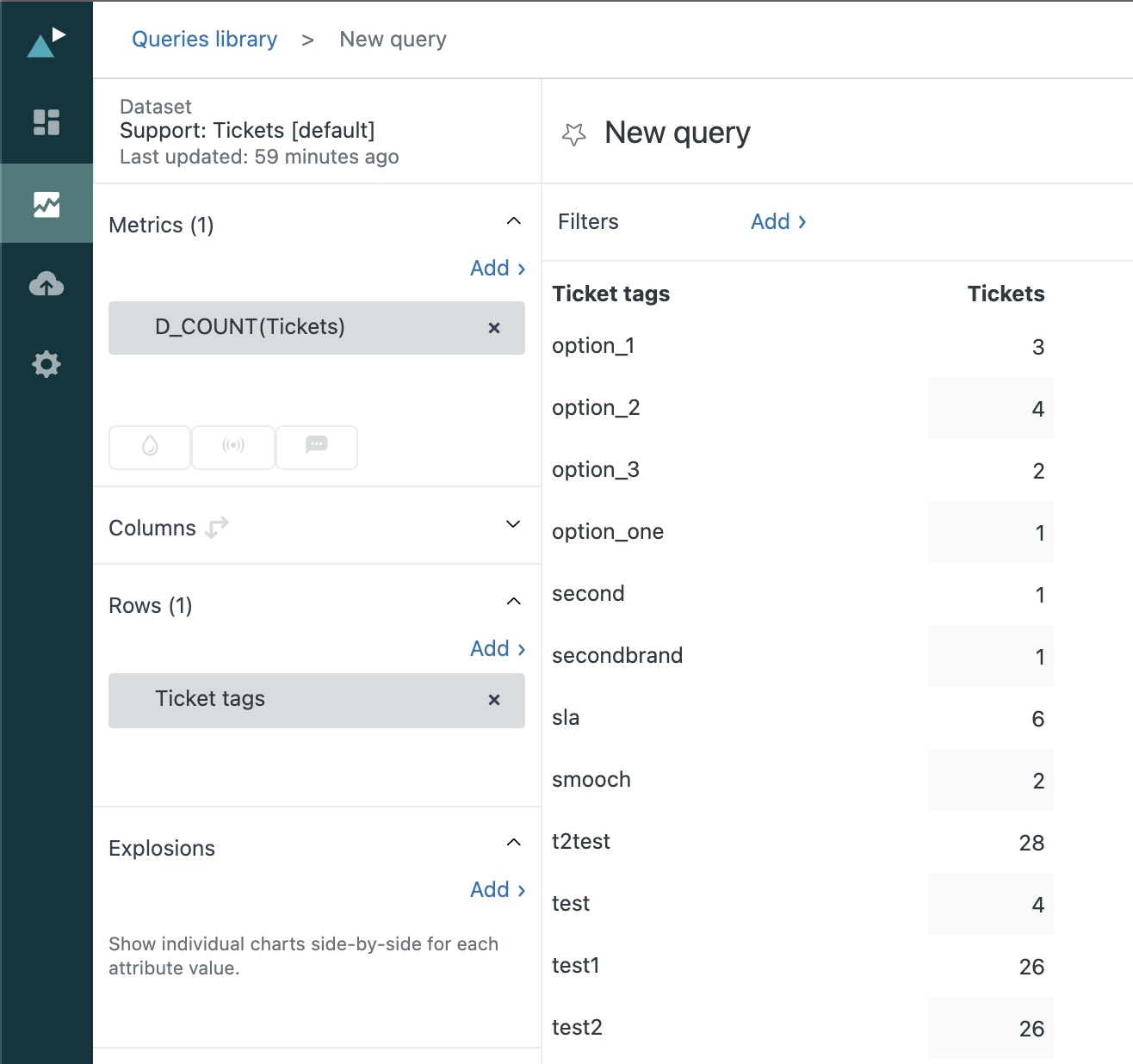
Depois, com agrupamento:

Este artigo contém os seguintes tópicos:
O que é necessário?
Nível de habilidade: Intermediário
Tempo necessário: 10 min
- Zendesk Explore Professional ou Enterprise
- Permissões de Editor ou Administrador (consulte Concessão de acesso a agentes ao Explore)
- Dados de tickets e tags no Zendesk Support
Criação do relatório
- No Explore, clique no ícone de relatórios (
 ).
). - Na Biblioteca de relatórios, clique em Novo relatório.
- Na página Selecionar um conjunto de dados, clique em Support > Support: Tickets e clique em Iniciar relatório. O Criador de relatórios é aberto.
- No painel Métricas, clique em Adicionar.
- Na lista, selecione Ticketse clique em Aplicar. Altere o agregador para D_COUNT.
Dica: Você também pode adicionar as métricas Tickets resolvidos e Tickets não resolvidos para detalhar ainda mais a contagem do total de tickets em seu relatório. - No menu de Cálculos (
 ), clique em Atributo calculado padrão.
), clique em Atributo calculado padrão. - No campo Nome, dê um nome a seu atributo como Agrupamento de tags.
- No campo Fórmula, insira ou cole a fórmula a seguir para procurar tags de tickets que contenham uma determinada palavra e rotule-as como um grupo. Substitua “opção” e “teste” por qualquer palavra ou frase para fazer a correspondência com tags diferentes.
IF (CONTAINS([Ticket tags],"option")) THEN "Option-related tags"
ELIF (CONTAINS([Ticket tags],"test")) THEN "Test-related tags"
ELSE "Other tags" ENDIF - Ao terminar, clique em Salvar.
- No painel Linhas, clique em Adicionar.
- Na lista, selecione Agrupamento de tags (o atributo calculado padrão que você criou) e clique em Aplicar.
- (Opcional) Atualize o filtro padrão Criação do ticket - Data para restringir os resultados a um período específico.